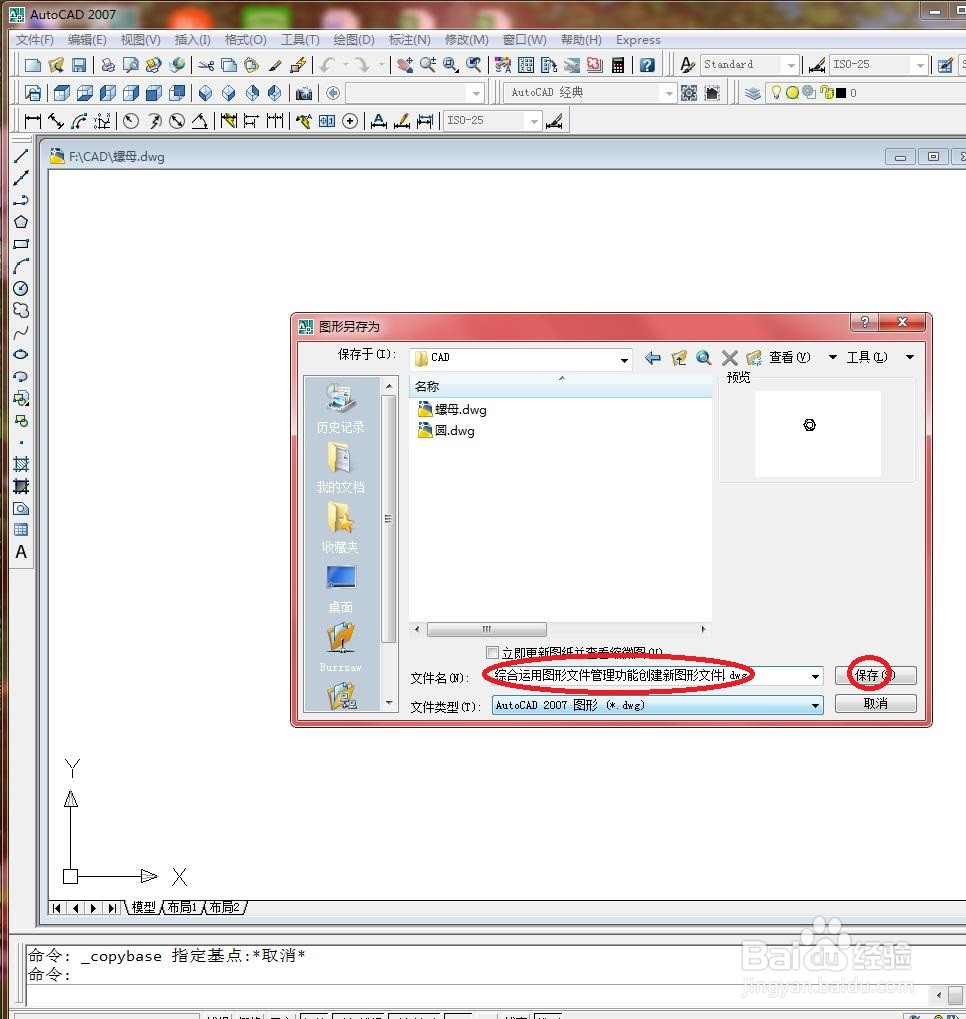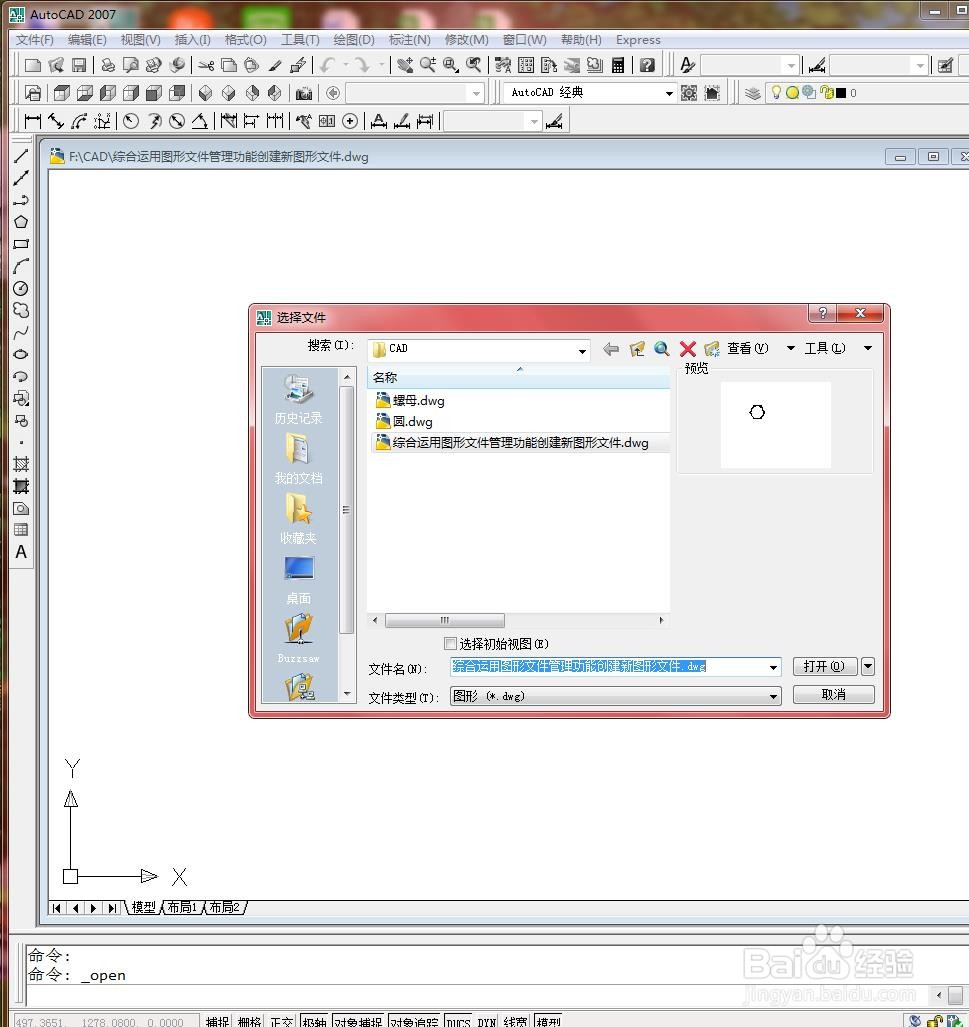1、启动CAD软件,然后选择【文件】/【打开】菜单命令,如下图所示
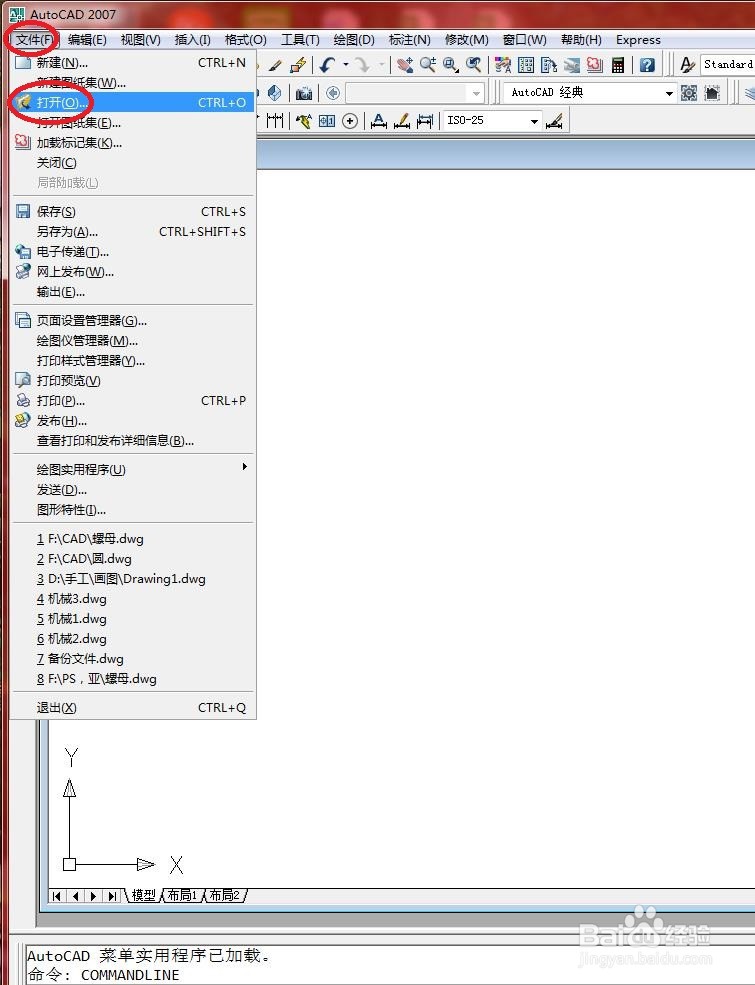
2、弹出【选择文件】对话框,选择“螺母.dwg”文件,如下图所示
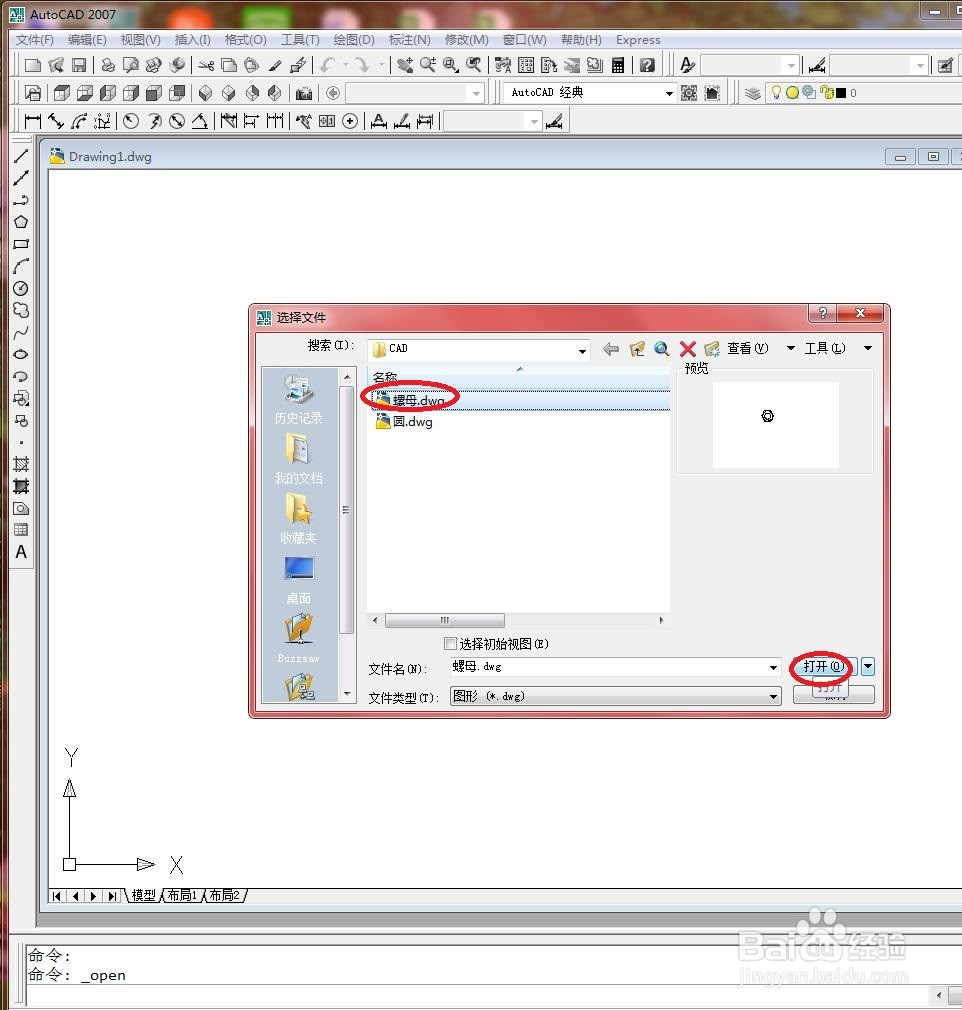
3、单击【打开】按钮后,结果如下图所示
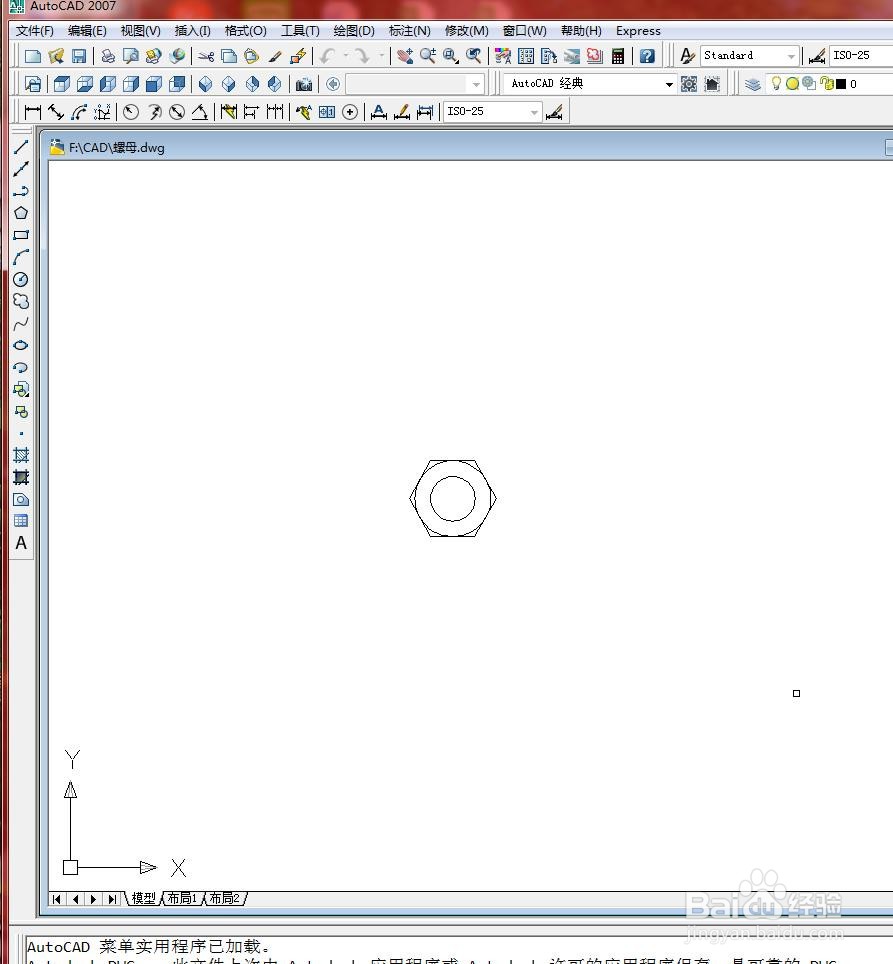
4、将指针移动至如下图所示的圆上面并单击鼠标左键,
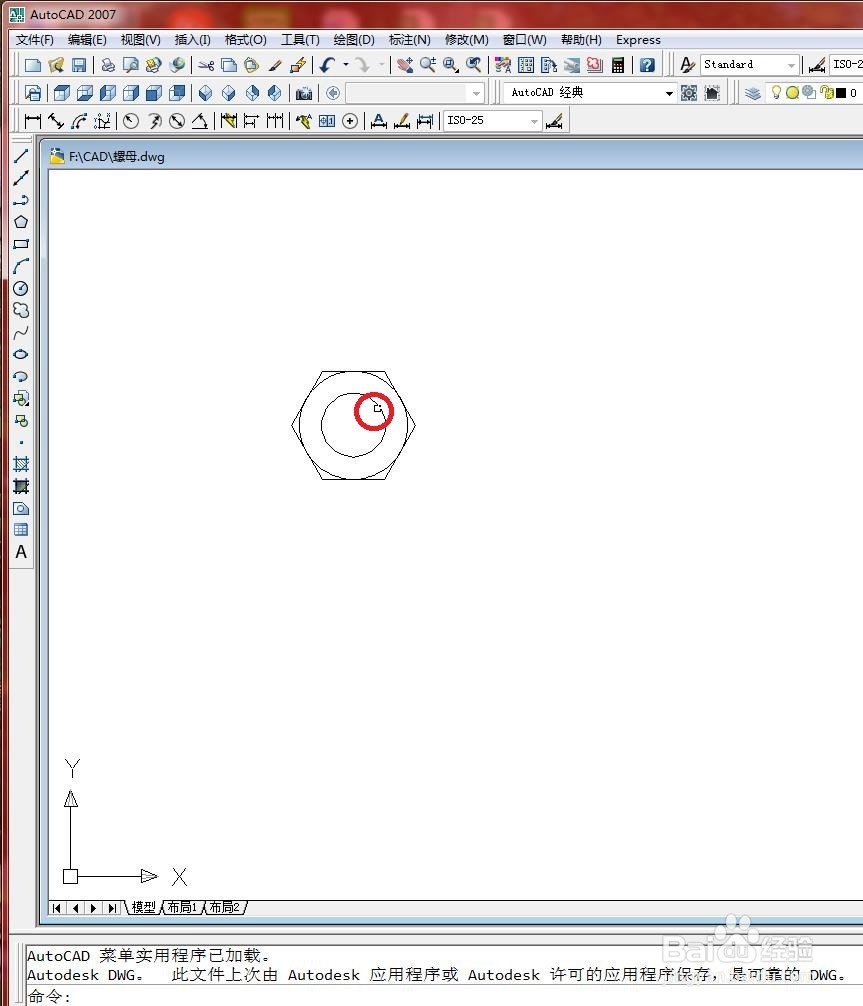
5、圆选中的状态如下图所示
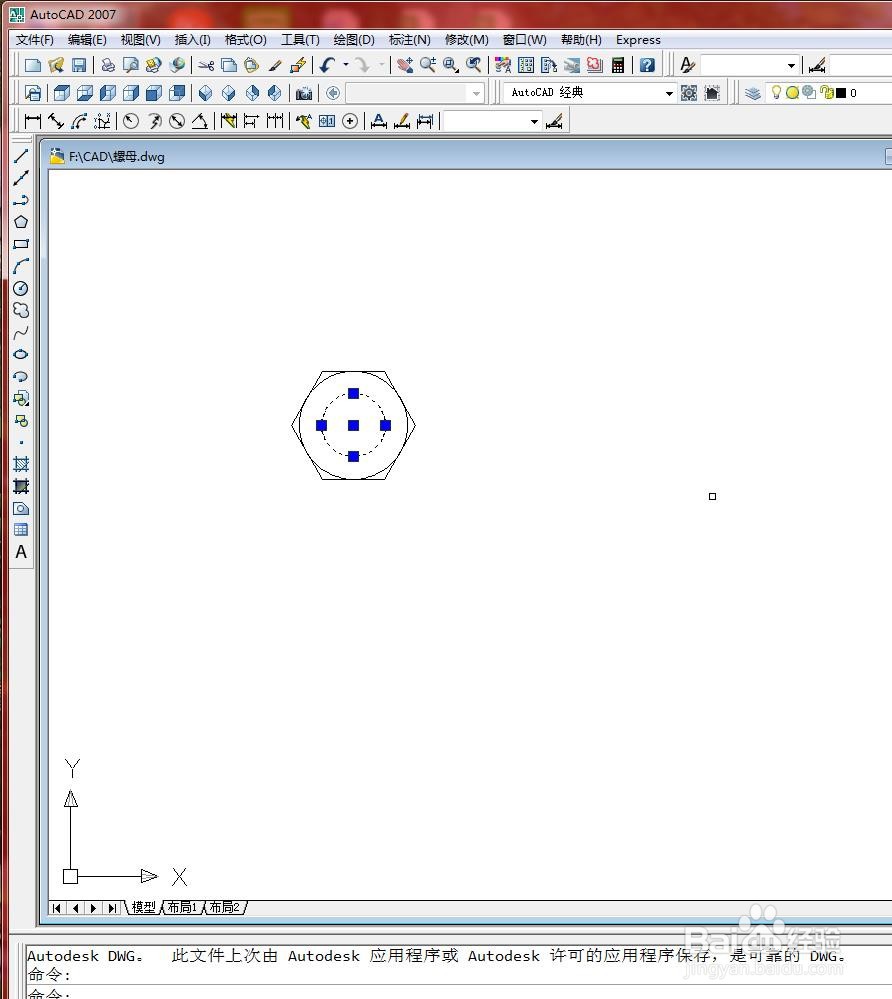
6、按【Delete】键将所选圆删除,结果如下图所示
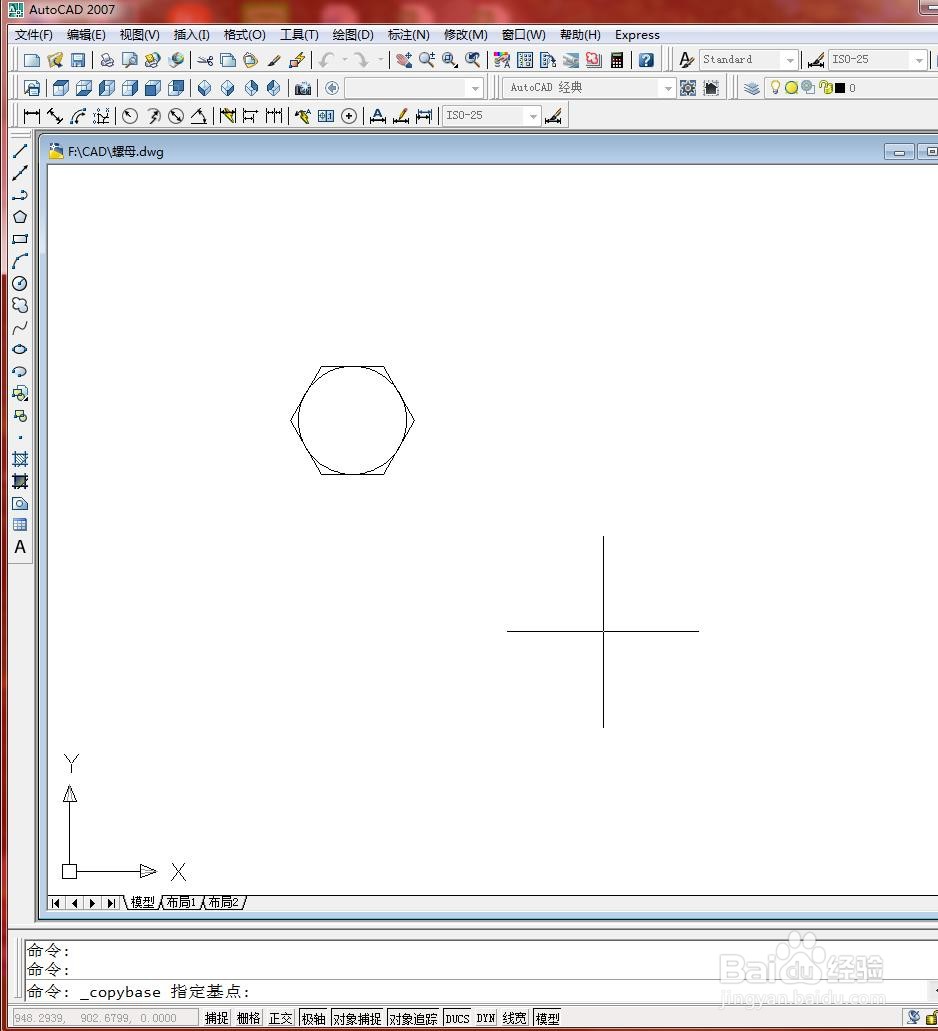
7、选择【文件】/【另存为】菜单命令,如下图所示
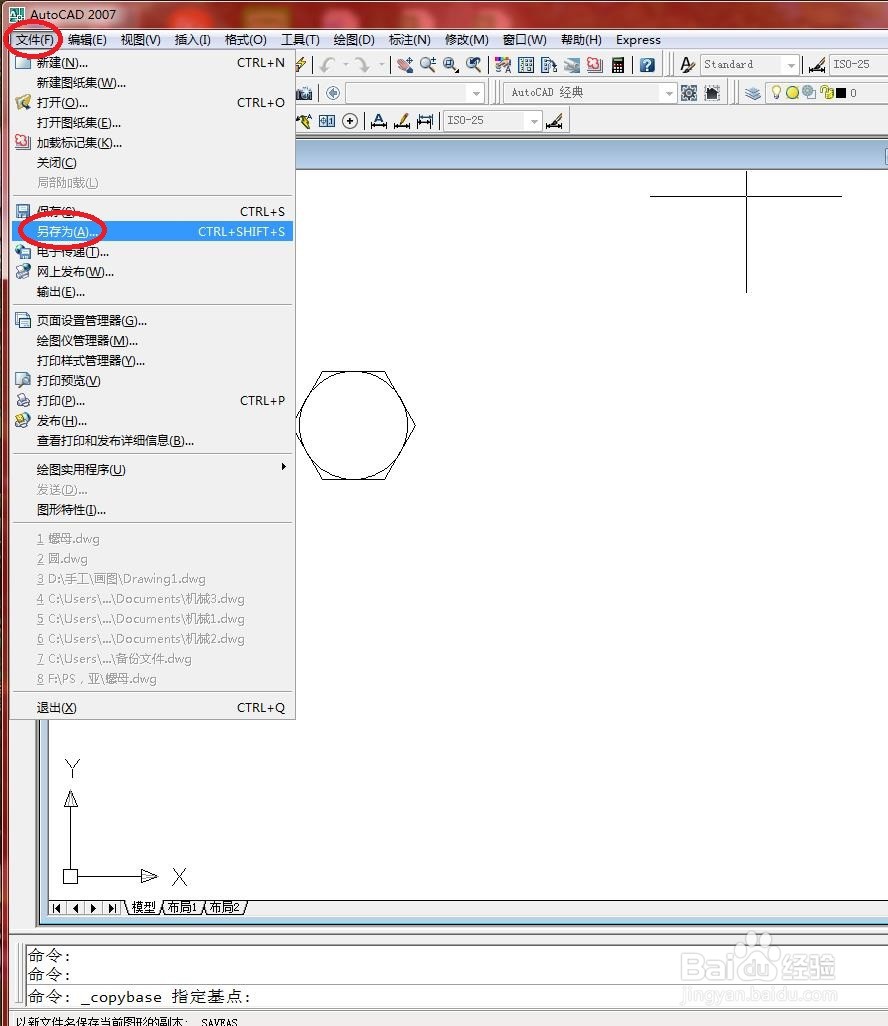
8、弹出【图形另存为】对话框,然后对文件名称及保存路径进行相关设置,单击【保存】按钮即可。如下图所示
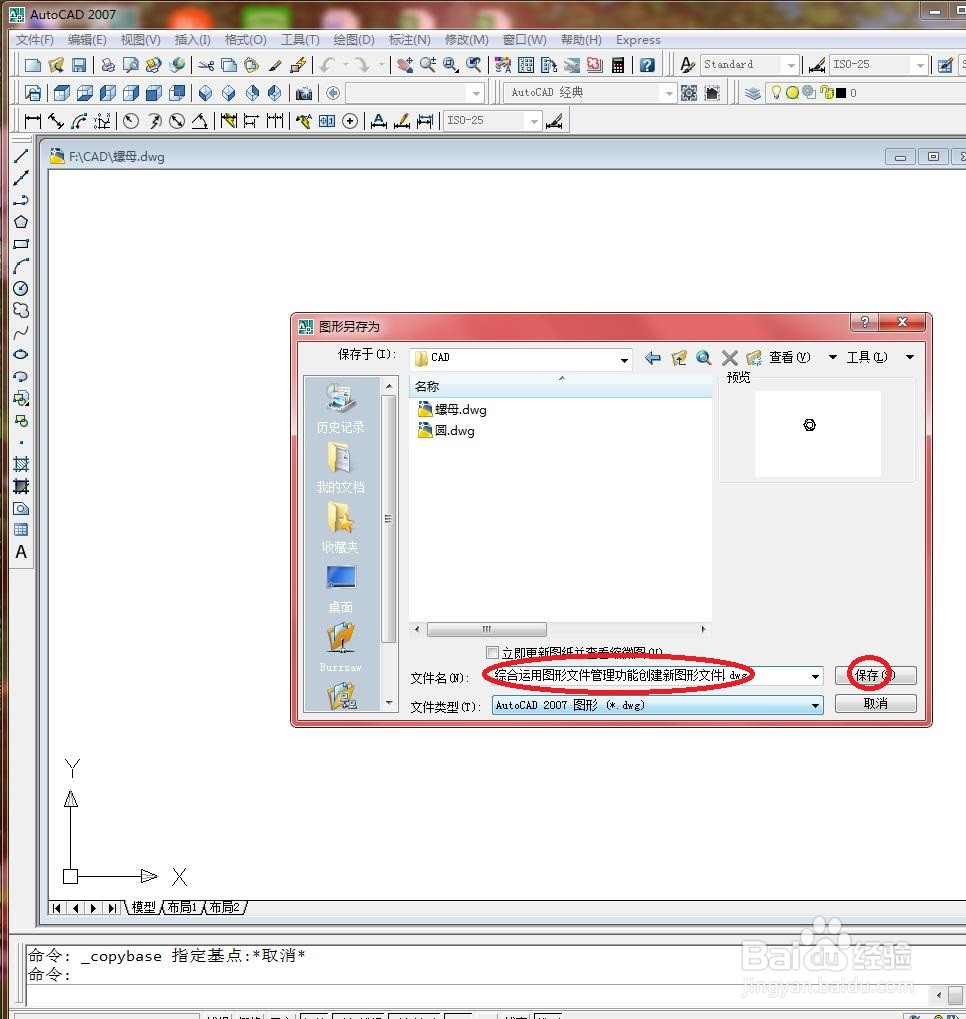
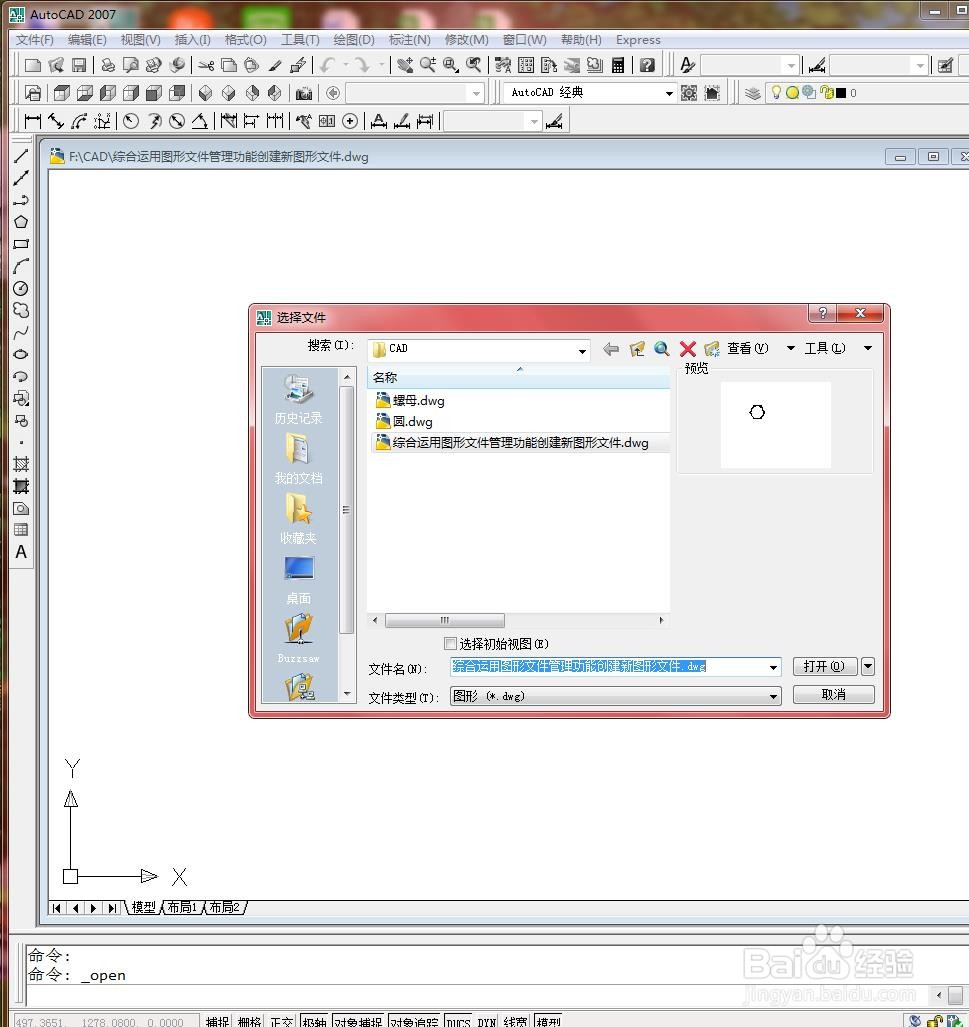
时间:2024-10-13 18:48:09
1、启动CAD软件,然后选择【文件】/【打开】菜单命令,如下图所示
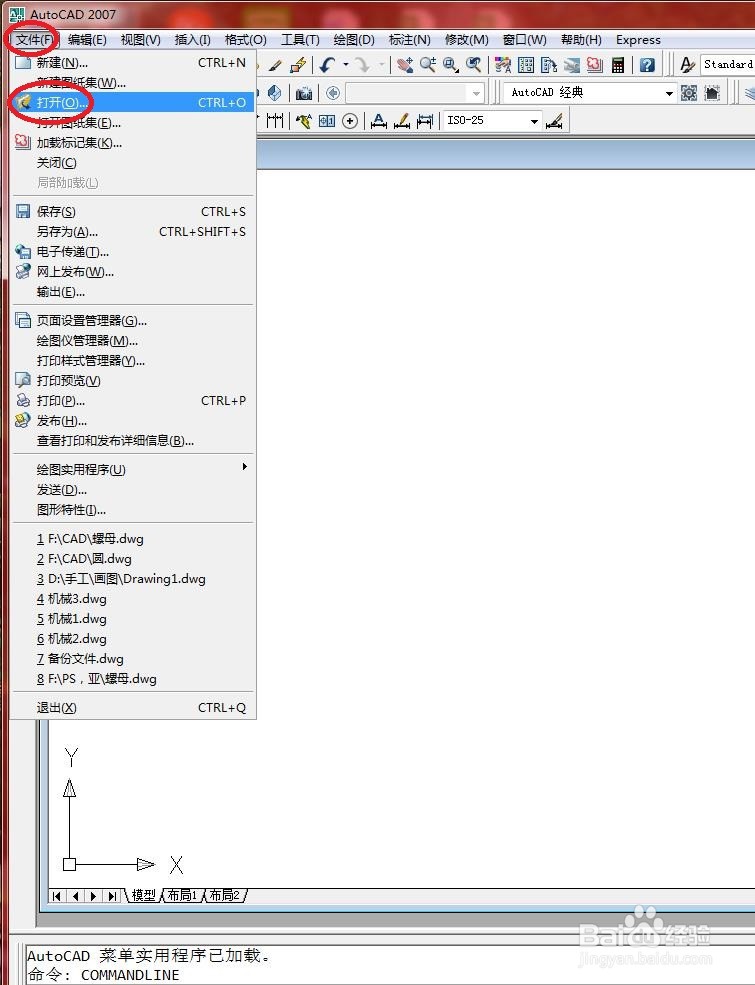
2、弹出【选择文件】对话框,选择“螺母.dwg”文件,如下图所示
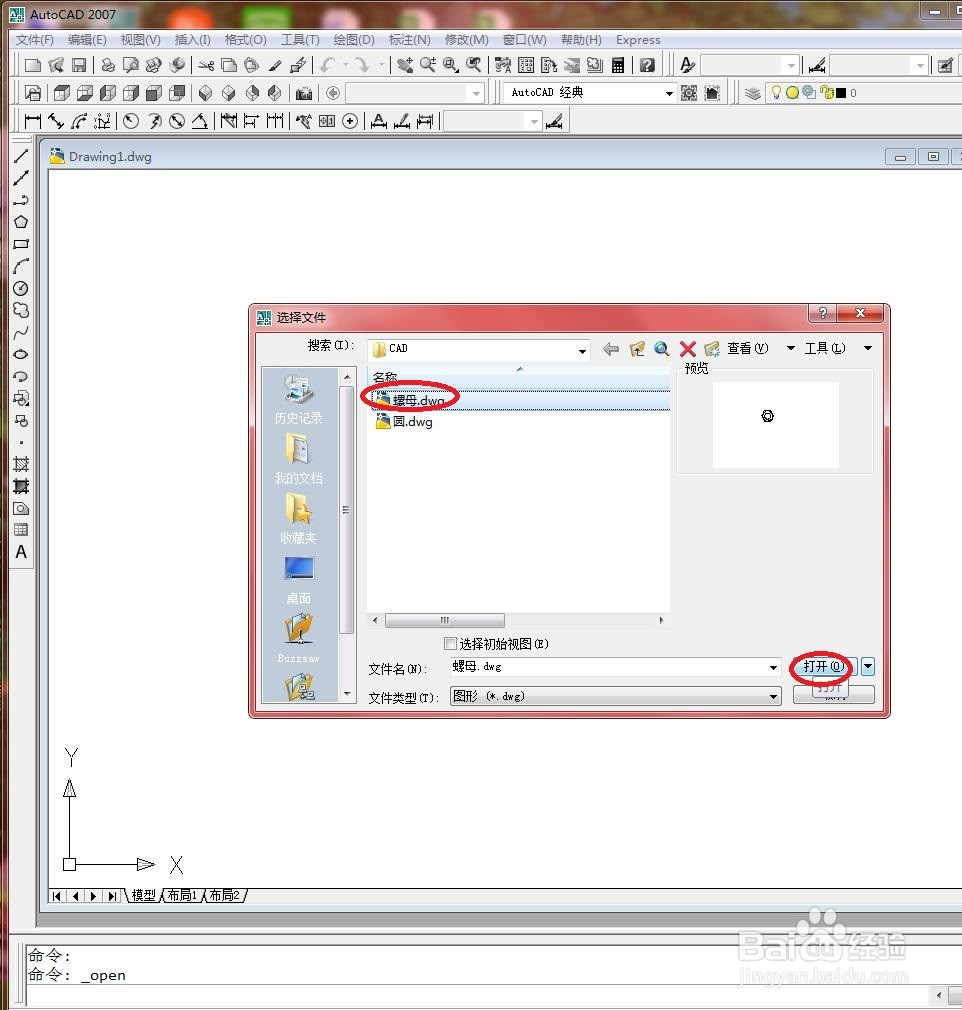
3、单击【打开】按钮后,结果如下图所示
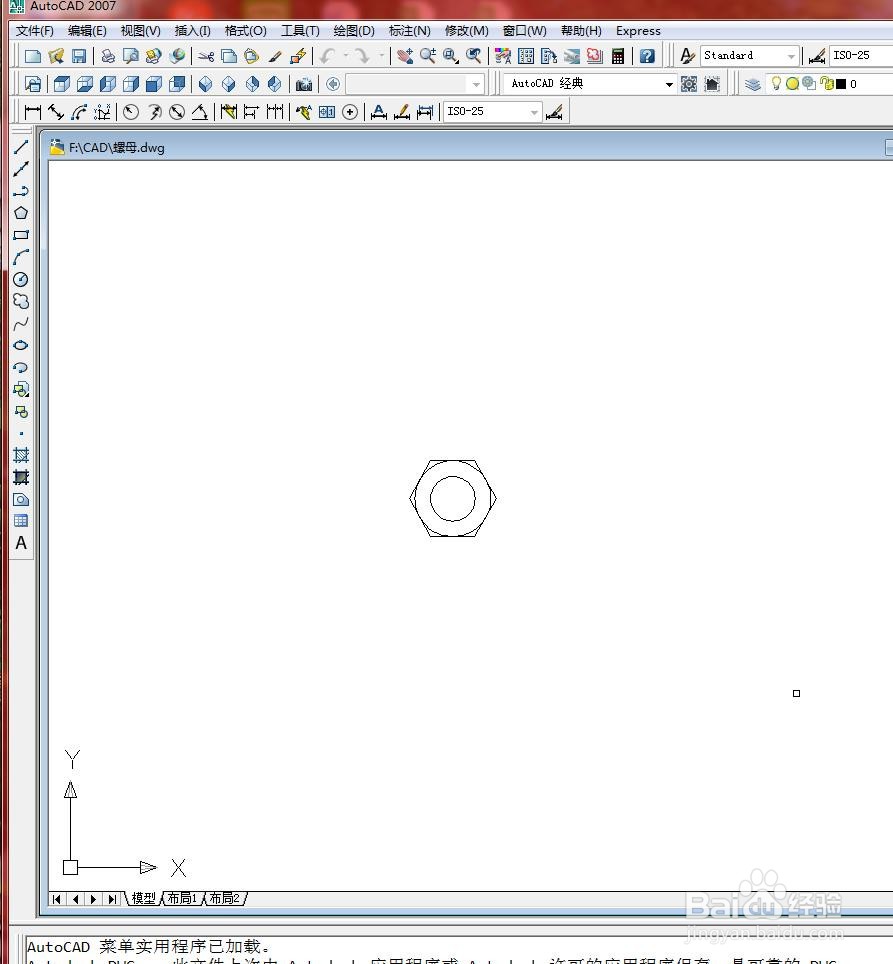
4、将指针移动至如下图所示的圆上面并单击鼠标左键,
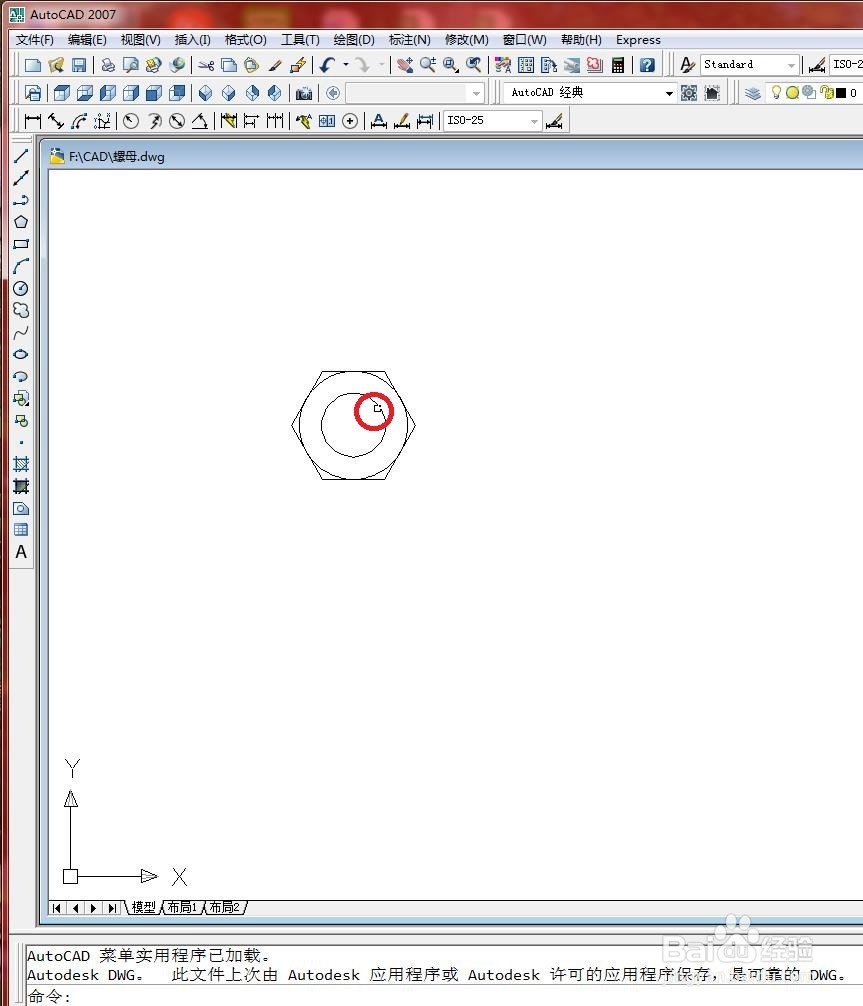
5、圆选中的状态如下图所示
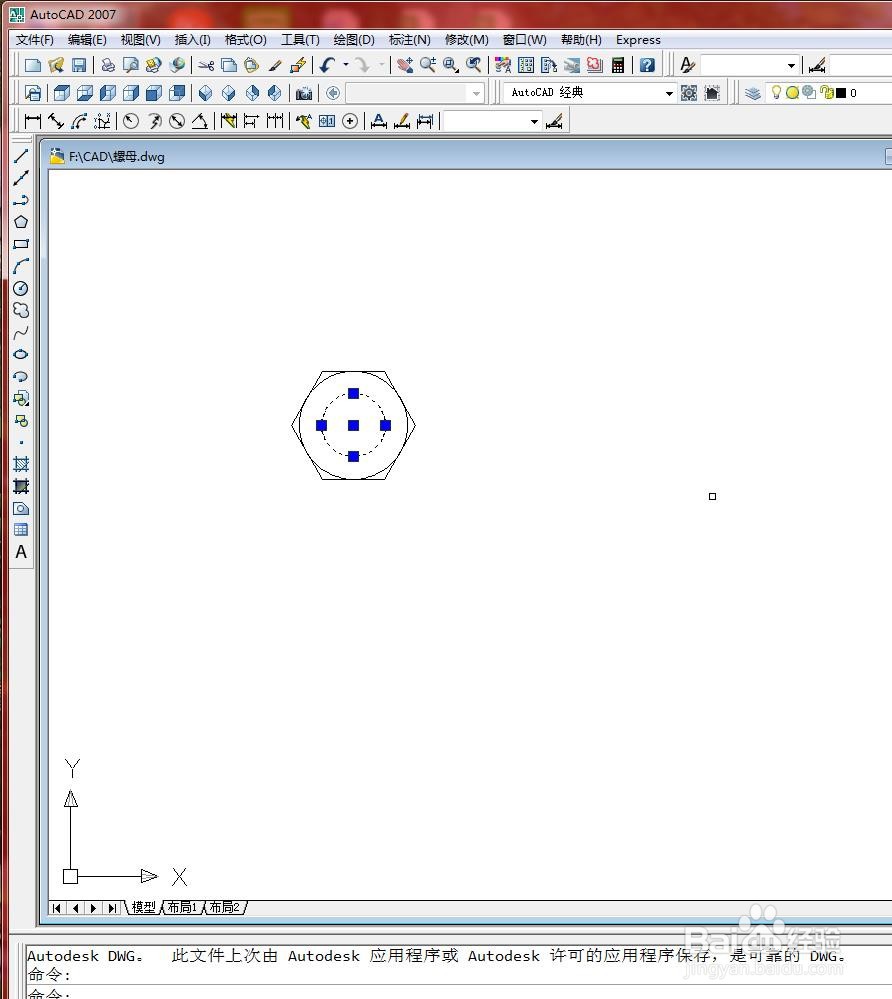
6、按【Delete】键将所选圆删除,结果如下图所示
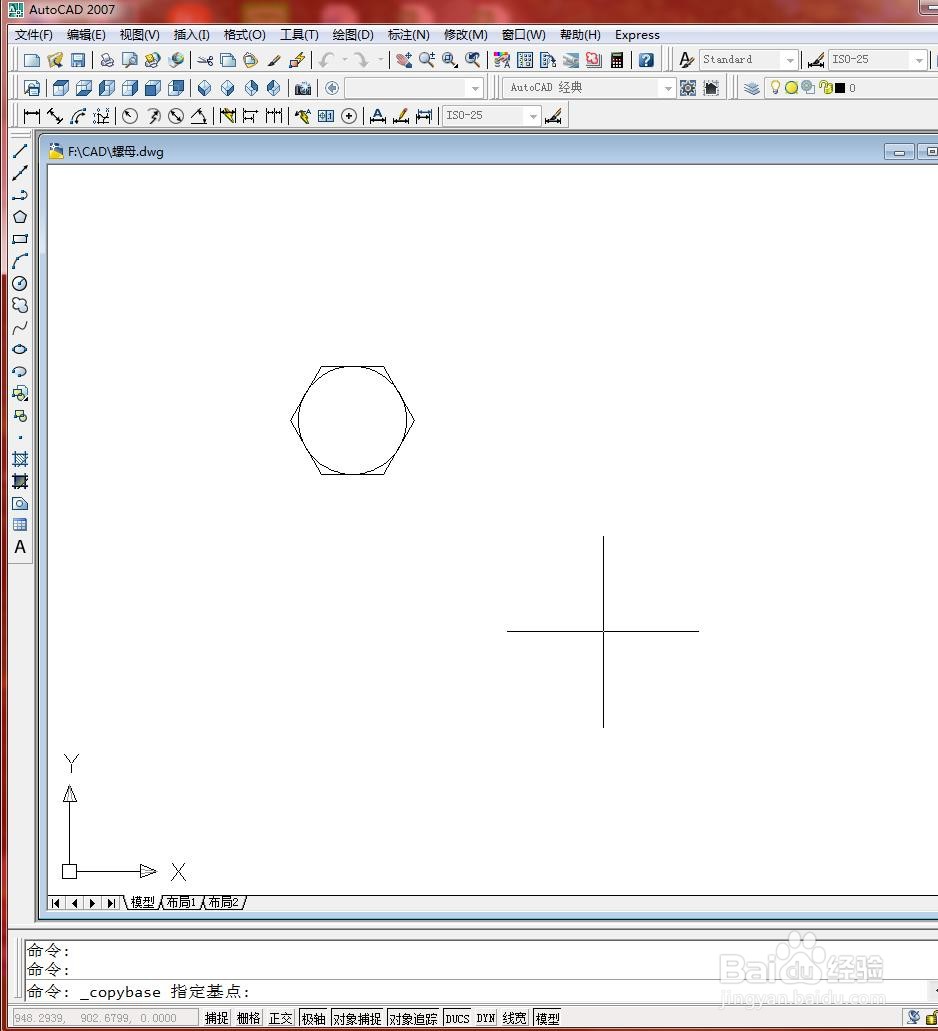
7、选择【文件】/【另存为】菜单命令,如下图所示
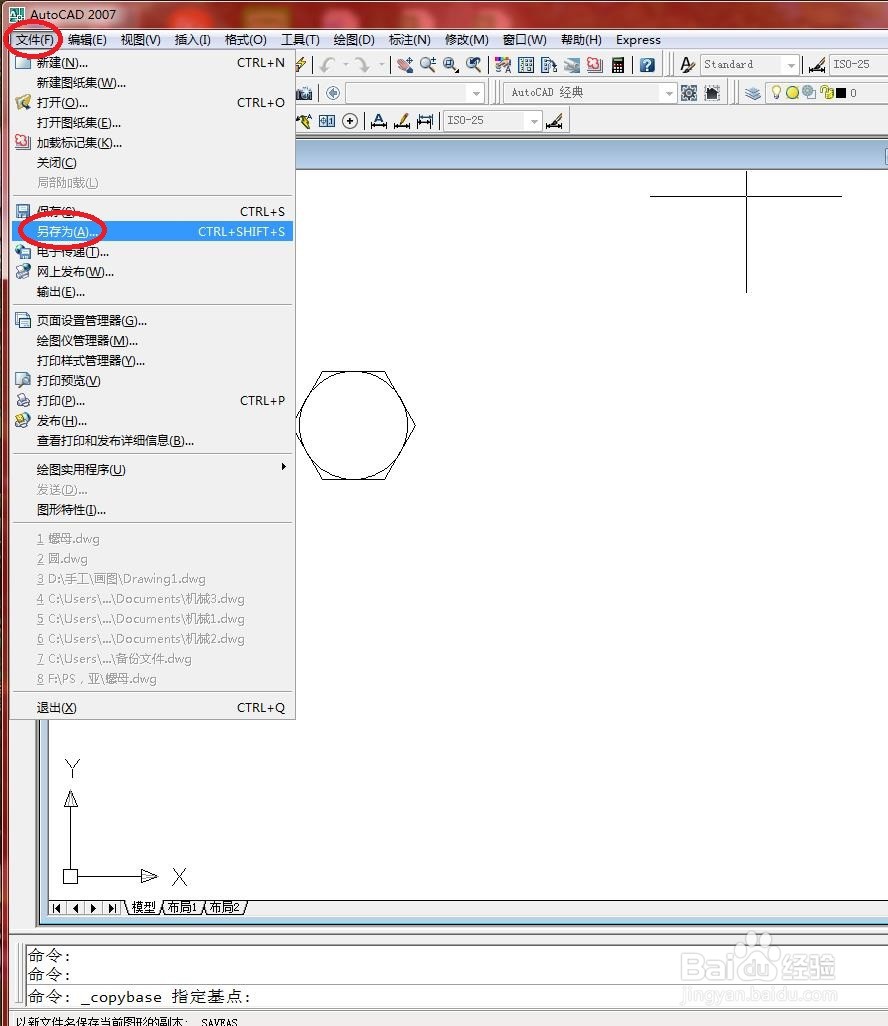
8、弹出【图形另存为】对话框,然后对文件名称及保存路径进行相关设置,单击【保存】按钮即可。如下图所示